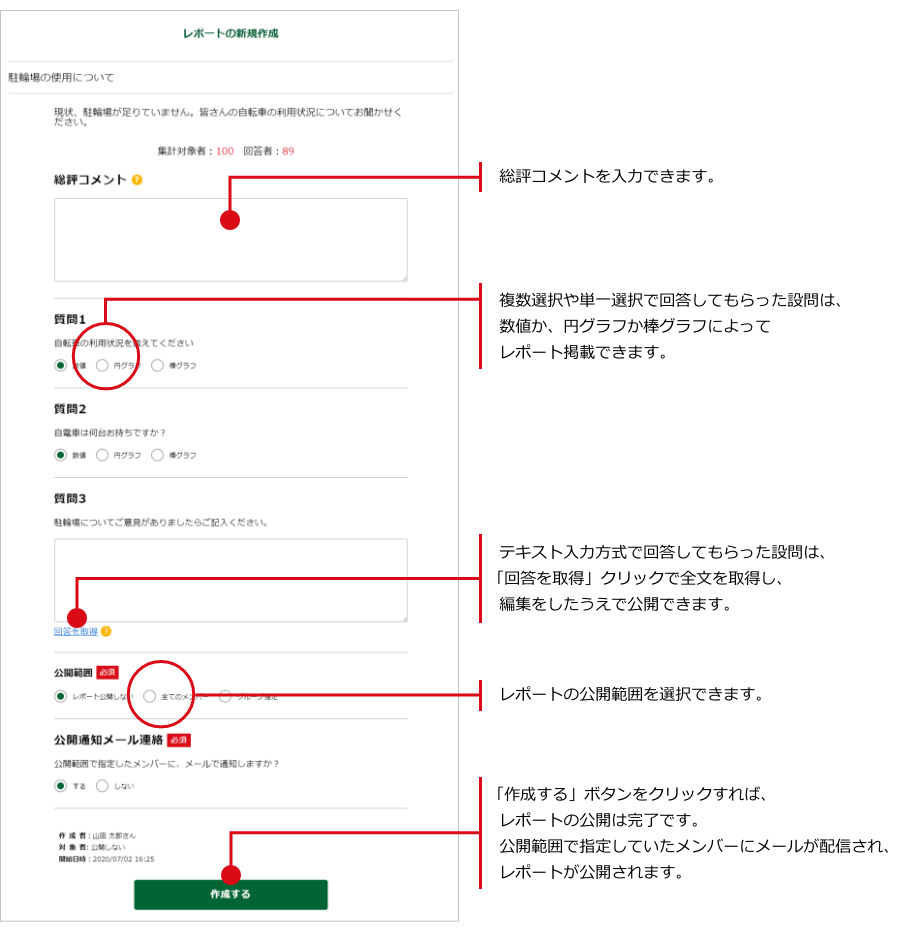アンケートレポートの編集・公開の手順についてご案内します。
スマートフォンでの操作手順
アンケートレポートの編集・公開の手順についてご案内します。
■操作可能な権限
管理者マスター、管理者A、管理者B、外部協力マスター、外部協力A、外部協力B
■ステップ1
編集したいアンケートの「レポートを公開する」をタップしてください。
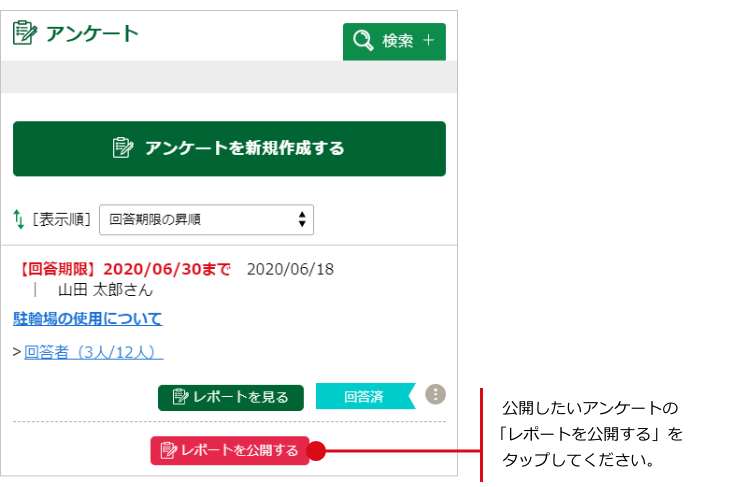
■ステップ2
総評コメントの入力や、レポートの公開範囲を選択できます。
複数選択や単一選択で回答してもらった設問は、数値か、円グラフか棒グラフによってレポート掲載できます。
また、テキスト入力方式で回答してもらった設問は、「回答を取得」タップで全文を取得し、編集をしたうえで公開できます。
内容が整ったら、「確認する」ボタンをタップします。
問題なければ「作成する」ボタンをタップすれば、レポートの公開は完了です。
公開範囲で指定していたメンバーにメールが配信され、レポートが公開されます。
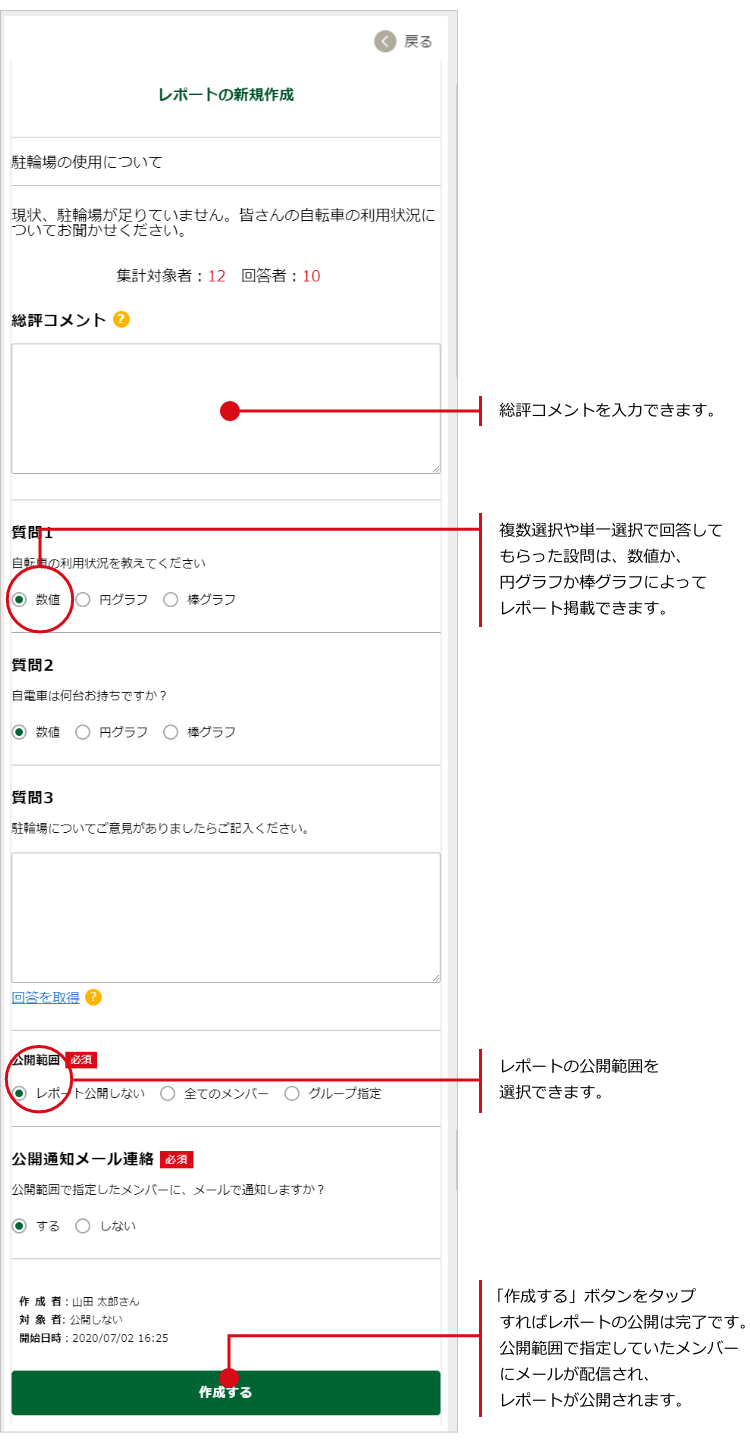
パソコンでの操作手順
■操作可能な権限
管理者マスター、管理者A、管理者B、外部協力マスター、外部協力A、外部協力B
■ステップ1
編集したいアンケートの「レポートを公開する」をクリックしてください。
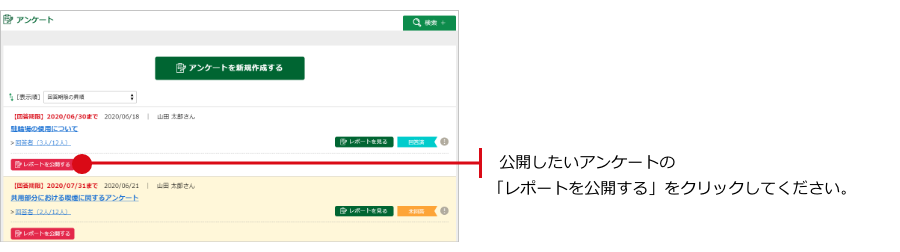
■ステップ2
総評コメントの入力や、レポートの公開範囲を選択できます。
複数選択や単一選択で回答してもらった設問は、
数値か、円グラフか棒グラフによってレポート掲載できます。
また、テキスト入力方式で回答してもらった設問は、
「回答を取得」クリックで全文を取得し、編集をしたうえで公開できます。
内容が整ったら、「確認する」ボタンをクリックします。
問題なければ「作成する」ボタンをクリックすれば、レポートの公開は完了です。
公開範囲で指定していたメンバーにメールが配信され、レポートが公開されます。